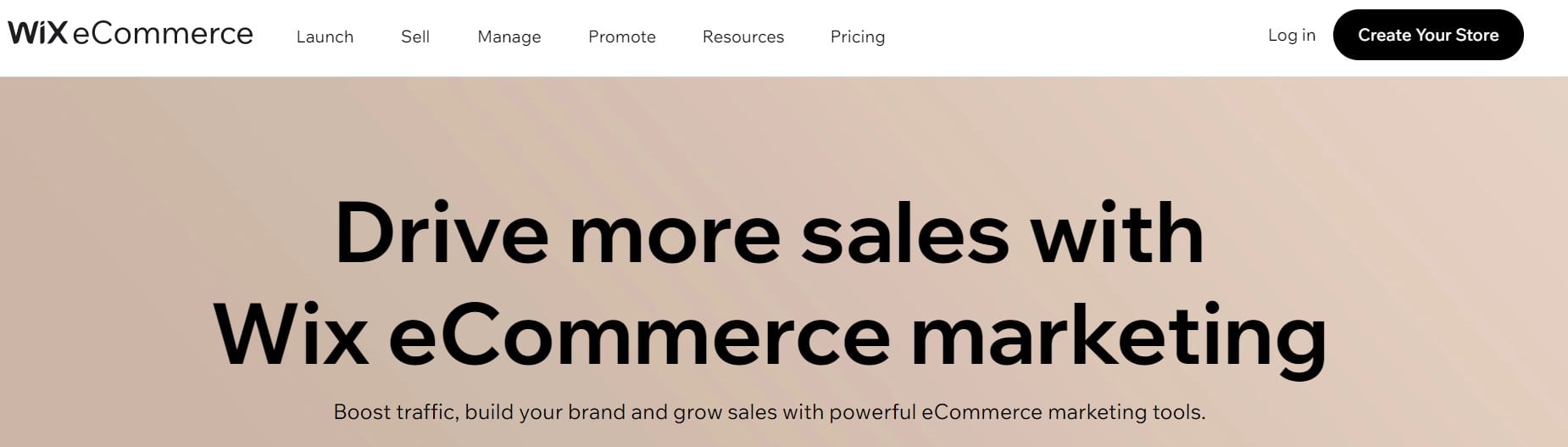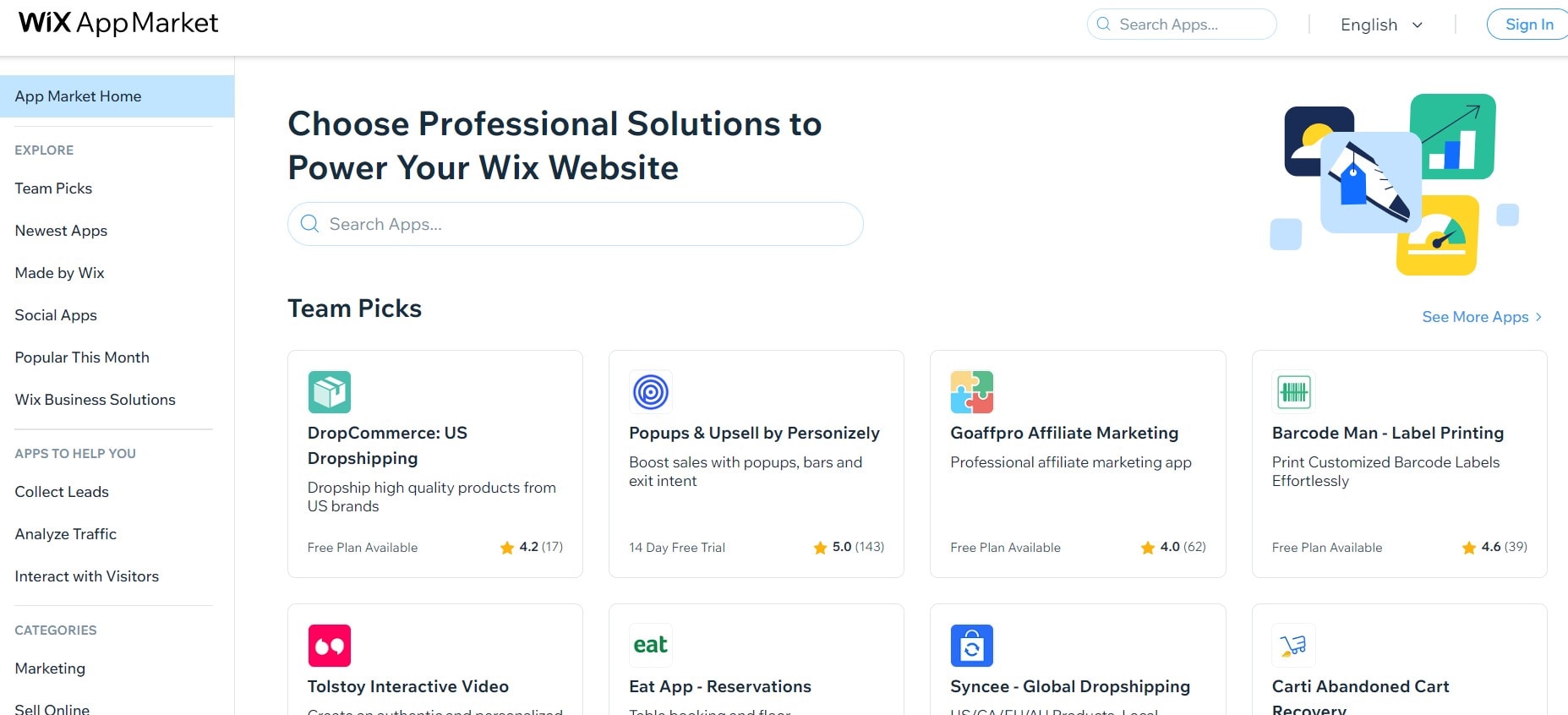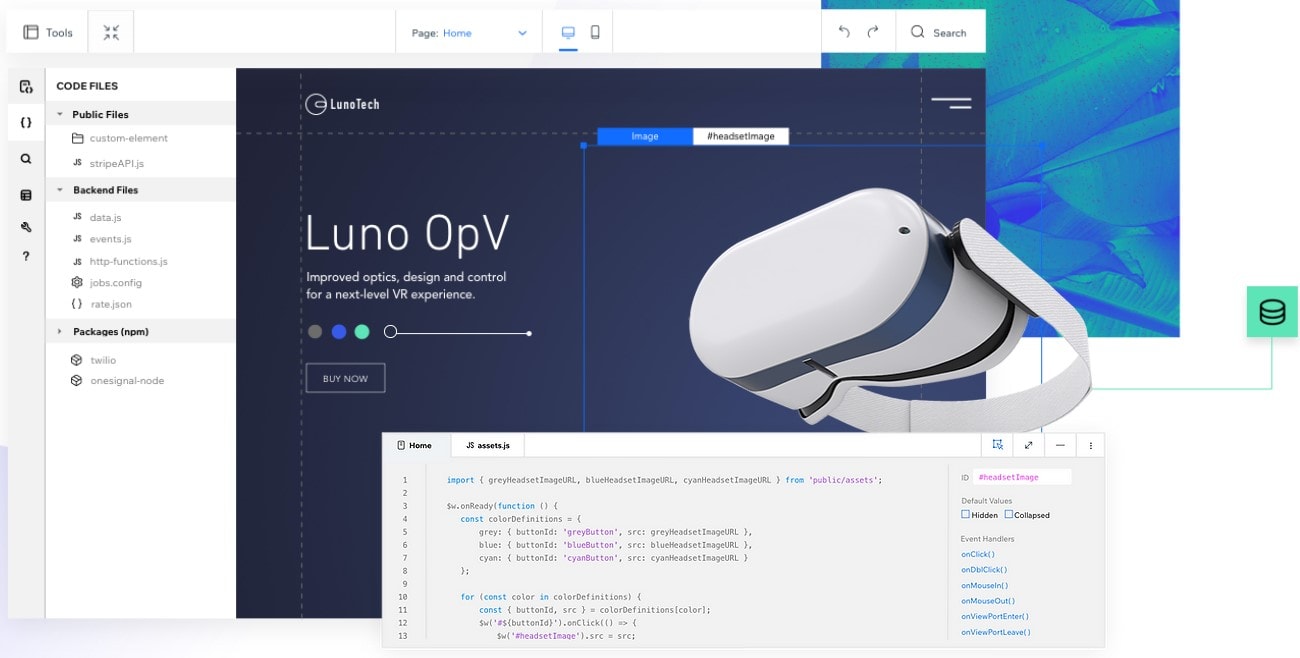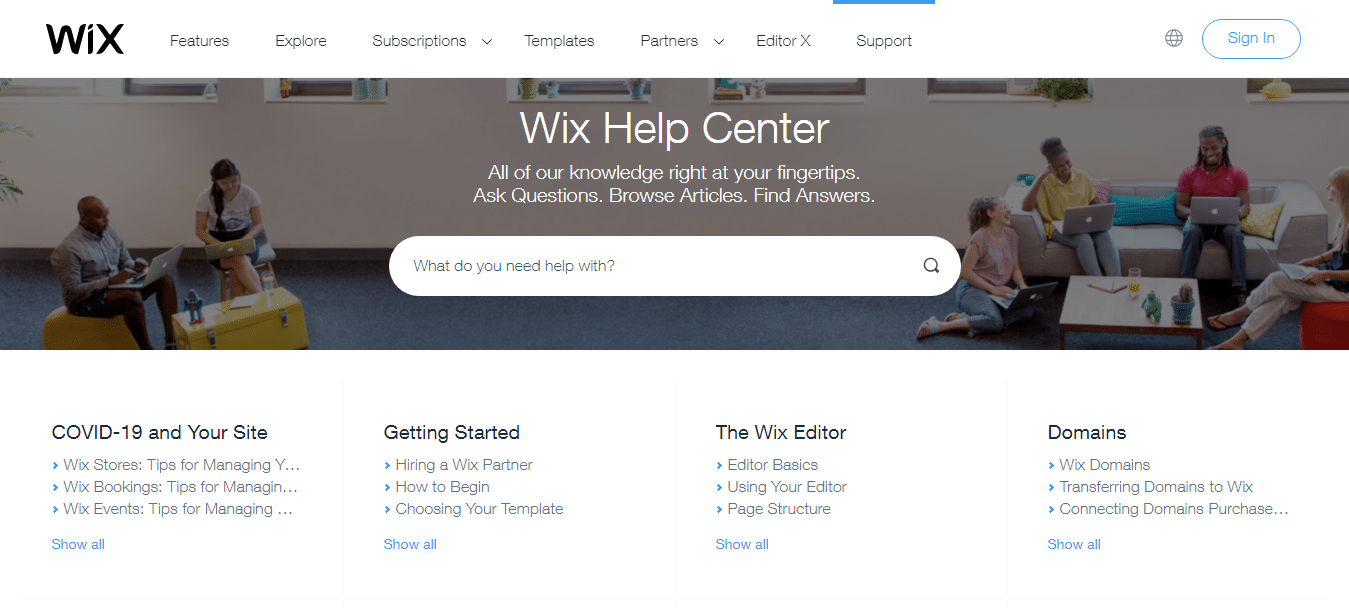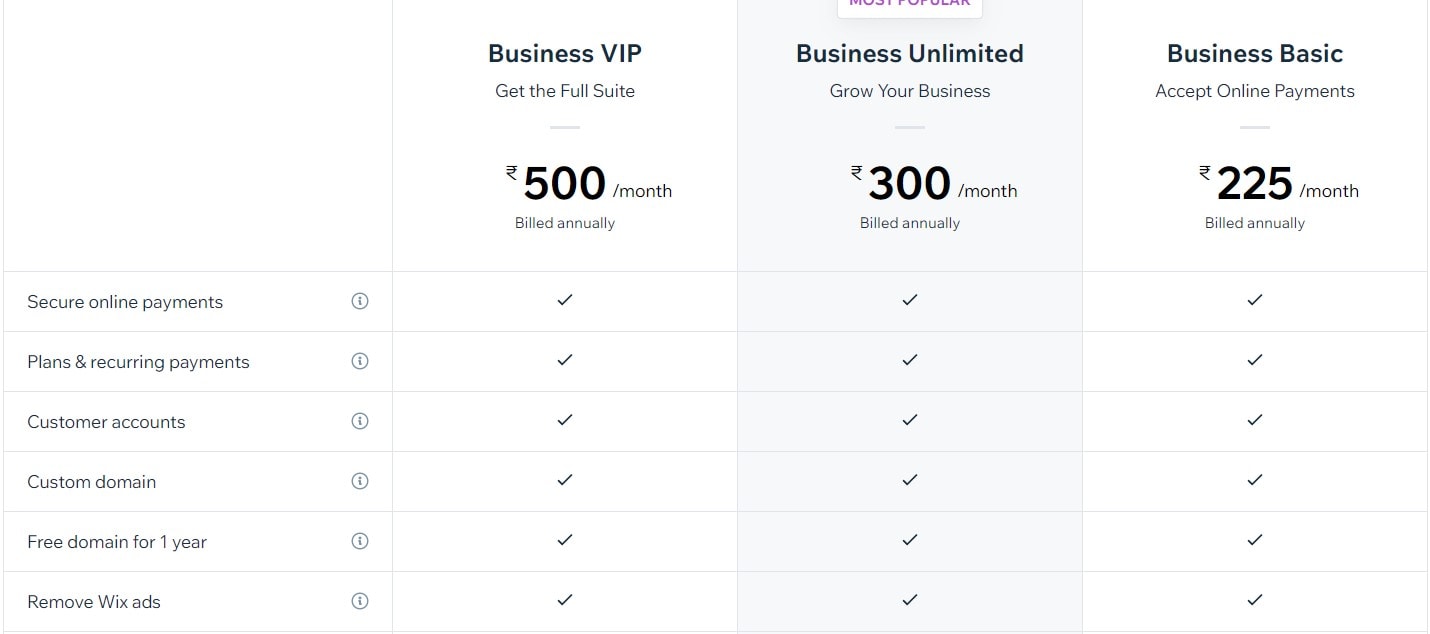Wix レビュー 2022: Wix の用途は? (長所短所)
公開: 2022-10-25長所
- 無料プラン
- 使いやすいインターフェース
- 複数のプラットフォームにわたる統合
- すべての有料プランには無料のホスティングが含まれています
- 14日間の返金保証
- 安全な SSL 支払いオプション
- テンプレートとデザインオプションが豊富
- 初心者とプロの両方が役に立ちます
短所
- Wix Editor または Wix ADI を使用している場合、レスポンシブ デザインは利用できません
- ウェブサイトを作成した後、テンプレートを変更するオプションはありません
最も人気のあるウェブサイト ビルダーの中で、Wix は無料プランと有料プランの両方を提供しています。 このツールは、アマチュアだけでなくプロも使用できます。
Wix Review を探している場合は、この投稿が役に立ちます。
Wix は、ユーザーフレンドリーな無料のウェブサイト ビルダーであり、より優れた機能を備えた有料オプションも提供しています。 初めてのユーザーでも簡単に作業できる直感的なドラッグ アンド ドロップ エディターを提供します。
これは、最初の Web サイトを開発するのに十分簡単で、スケールアップするのに十分高度なものを探している場合のオプションです。
目次
Wix レビュー: 主な機能
- ドラッグ アンド ドロップ エディター
- 複数の統合
- オープン開発プラットフォーム
- フォントとメディア ギャラリー
- 使いやすいインターフェース
- 高度な設計機能
- 無料のテンプレート
- プロのメールボックス
- 完全な設計自由度
- 巨大なアプリ市場
- カスタム ドメイン名
- 組み込みの SEO ツール
- ビジネスおよびマーケティング ツール
- ソーシャルツール
- サイト分析
- SSL認定
誰のために設計されていますか?
- ブロガー
- スタートアップ
- e コマースの小売業者
- ウェブサイトデザイナー
- 企業
Wix が私にとって魅力的な理由は何ですか? また、なぜ Wix の使用を検討する必要があるのでしょうか?
Wix は、私が長年親しんできた Web サイトビルダーです。 実際には、ウェブサイト ビルダーを探している人は誰でも Wix に遭遇します。Wix はマーケット リーダーの 1 つです。
しかし、人々はしばしば混乱し、新しいことに挑戦する代わりに WordPress を選びます。 ウェブサイトビルダーを選択する前に情報に基づいた決定を下すことができるように、この Wix 評価を書くことにしました.
この Wix レビューでは、主な機能のすべてと、その長所と短所について詳しく説明します. したがって、これが最良の選択肢であるかどうかを自分で選択できます。
私が評価する Wix の側面について言えば、まずユーザー インターフェイスから始めなければなりません。 インターフェイスは美的に見事で、よく整理されており、直感的で、ユーザーフレンドリーです。 Web サイトを構築するために必要なツールを探す必要はありません。 それらはすべてすぐに利用できます。
さらに?
レイアウトから装飾的な装飾まで、選択肢はたくさんあります。 いくつかのピースをページにドラッグ アンド ドロップし、必要に応じて配置するだけです。
Wix でウェブサイトを作成するプロセス全体は、面白くて簡単です。 これは初心者向けだと思われるかもしれませんが、そうではありません。 Wix はプロの開発者にも Corvid を提供しています。
Wix が後れを取っている唯一の分野は、Web サイトのモバイル対応デザインの欠如でした。 Editor X のリリースにより、Wix はこの問題も解決しました。 さらに、Wix エディターを使用してモバイル対応の Web サイトを開発することもできます。
この詳細な Wix レビューを読む準備はできていますか?
それでは始めましょう。
詳細なWixレビュー:最も注目すべき機能
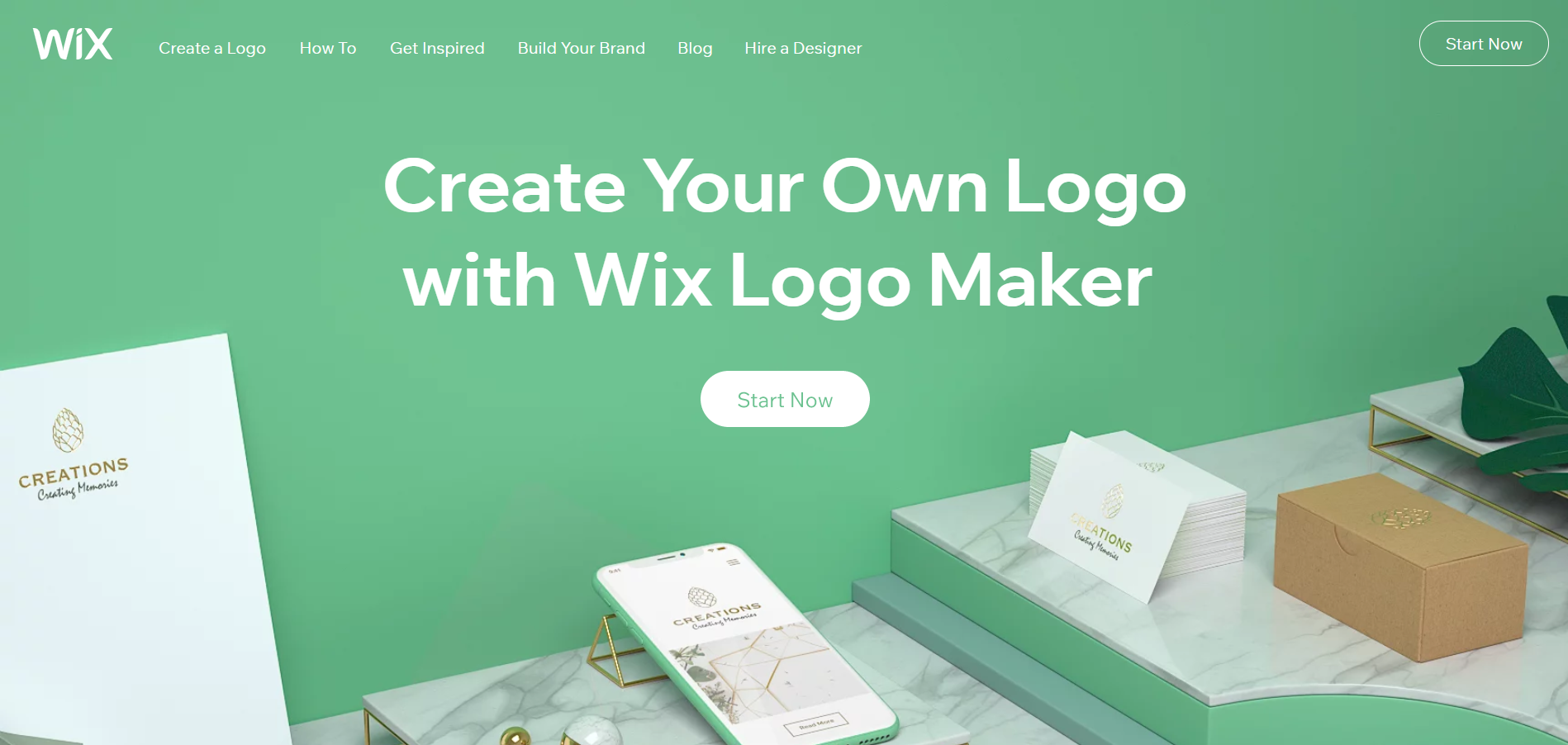
前述のように、Wix の最も優れた点は、そのユーザー インターフェイスと使いやすさです。 Wix レビューのこのセクションでは、信じられないほどのドラッグ アンド ドロップ エディターを含むさまざまな Wix 機能について詳しく説明します。
ただし、その前に、その他の重要な詳細についてお知らせしたいと思います。 Wix は、完全な Web サイトの作成に適した機能が制限された無料プランを提供しています。
これは、最初の Web サイトに多額の投資をしたくない初めてのユーザーやブロガーなどにとって非常に役立ちます。 それでも、ウェブサイトやビジネスが拡大する場合は、プレミアム プランに簡単にアップグレードできます。
Wix は、単にウェブサイトを開設するためと、オンライン ビジネスを開始するための明確なプレミアム プランを提供しています。 eコマースWebサイトのデザイン機能が必要ない場合は、より少ないプランを簡単に選択できます.
さらに、無料のウェブサイトには Wix ドメインがありますが、より高いプランでは、独自のドメインをリンクするか、無料のドメインを受け取ることができます。
基本を説明したので、この Wix レビューの機能部分に移りましょう.
Wix の機能についてもっと知りたいですか?
ここにあります。
1. ドラッグ アンド ドロップ エディター
Wix の私のお気に入りの側面は、信じられないほどのドラッグ アンド ドロップ エディターです。これにより、Web サイトの開発が刺激的で楽しくなります。 多数のデザイン コンポーネントを試して、独自の Web サイト デザインを開発できます。
Wix でウェブサイトをデザインするプロセスを開始するとき、最初に作成したいウェブサイトのタイプを選択する必要があります。 次に、考えているデザインに最も近いテンプレートを選択することから始めます。
ただし、テンプレートに縛られることはなく、ニーズに合わせて完全にカスタマイズできます。 これが編集者の役割です。
そこから、ページの背景から始まる豊富なオプションがあります. ギャラリーから写真を選択するか、自分の写真をアップロードできます。 さらに、Web サイトの配色を選択することもできます。
ボタンを押すだけで他のすべてのページに同じ設定を適用できる機能は、ボーナス機能です。 そのため、Web サイトのすべてのページに無地の白い背景を使用する場合は、各ページを個別に選択する必要はありません。
実際のページ デザイン機能にアクセスするには、[追加] ボタンをクリックするだけで、Web サイトに追加できる豊富なデザイン コンポーネントが表示されます。 これらのオプションは、テキスト ボックスや画像などの基本的なものから、オンライン ストアの統合などの高度なものまでさまざまです。
Wix エディタで利用可能なデザイン要素について詳しく知りたいですか?
利用可能ないくつかのオプションの一部を次に示します。 リストはかなり広範であり、全体として扱うことはできないため、それらのいくつかについてのみ説明します. したがって、ここにあります。
ボタン
すべての効果的な Web サイトには、戦略的に配置された Call-to-Action (CTA) ボタンが必要であり、視聴者に行動を促す必要があります。 販売に関連する必要はありません。 視聴者に実行してもらいたい任意のアクティビティである可能性があります。
Wix には非常に多くの選択肢があり、他に何も必要ありません。
ギャラリー
Web サイトのページによっては、写真やメディア ギャラリーを含めることができます。 これは、ポートフォリオ、物件の写真、または画像ギャラリーとして表示したいその他のものを表示するために使用できます。
Wix では、これらの写真を表示するための多数のギャラリー レイアウトを提供しています。 Web サイトを開発しているすべての人に、すべてのページに画像を含めることをお勧めします。これにより、ページがより魅力的になります。 Wix を使用してウェブサイトをデザインする場合は、このツールを適切に使用してください。
装飾的
水平線と垂直線を使用して非常によく構成された Web サイトに遭遇したことがありますか? それとも、アイコン、矢印、ロゴ、バッジなど、いくつかの小さな視覚要素を持つものでしょうか?
これらは装飾デザイン コンポーネントとして知られており、Wix には膨大なライブラリがあり、開発中のページにドラッグ アンド ドロップできます。
私は物事を実験することを楽しんでいますが、あなたの代わりに話すことはできません. これらの図形や写真を実際にページにドロップして、全体的にゴージャスなページ デザインになるまで配置を試します。
相互の作用
これらは、ユーザーが情報を入力する必要がある、またはクリックして別の場所に移動できる Web サイト上の領域です。 基本的に、これらは Web サイトの訪問者間の相互作用を刺激するデザインの側面です。
彼らは、ニュースレターの購読、フィードバックの提供、質問の投稿などによってこれを達成できます。Web サイトのさまざまなページに対して、さまざまな種類のインタラクティブ機能を選択できます。
箱
ボックスを使用して、Web サイトのページをセクションに分割します。 さまざまなサイズと形状のボックスを多数追加し、それらのボックス内にコンポーネントを設計できます。
Web ページのコンテンツをフォーマットする方法は他にもありますが、ボックスが最も視覚的に整理されています。
ストリップ
Wix にあるストリップは、本質的に、異なる目的に役立つさまざまなデザイン コンポーネントを備えた事前にデザインされたボックスです。
たとえば、クライアントの声を表示するためにビジュアル ストリップが必要だとします。 クライアントの画像、テキスト、引用符アイコンなどを配置する必要があるボックスを作成することで、これを実現できます。次に、背景色を選択し、これらのデザイン ピースを論理的な方法で配置します。
しかし、これを実現するためのより迅速で簡単な方法があったとしたらどうでしょうか?
実際、あります。
最初から作成する代わりに、あらかじめ作成された証言ストリップを選択して、すばやく修正することができます。
リストとグリッド
事前にデザインされたビジュアル ストリップと同様に、リストとグリッドを作成するための選択肢があります。 もちろん、必要に応じてこれらをゼロから設計することもできます。 ただし、時間を節約するために、リストまたはグリッドをページの任意の場所に配置して、このメニューから構成することができます。
オーディオとビデオ
Web サイトにオーディオやビデオを追加するには、さまざまな方法があります。
しかし、さらに…
動画を送信して視聴者を惹きつけるだけでなく、Wix ウェブサイトを通じて動画を販売することもできます。 「Video Box」は、さまざまな形のボックスにムービーを配置することで、Web サイトでのムービーの見栄えを良くするもう 1 つの優れた機能です。
音楽の再生に使用できるオーディオ プレーヤーの選択肢は多数あります。 選択したオーディオ プレーヤーを追加し、その外観をページのテーマに合わせてカスタマイズするだけです。
「埋め込み」タブを使用すると、オーディオとビデオをサイトに埋め込むこともできます。
メニュー
各 Web ページの上部に、ユーザーのナビゲーションを容易にするメニューを提供する必要があります。 Wix を使用すると、好きなスタイルを選択して好きな場所に挿入するだけで簡単にメニューを作成できます。
Wix は、他の多くのウェブサイト ビルダーと比較して、メニューの追加とカスタマイズのプロセスを簡素化します。 他の多くのプラットフォームでは、Web サイトのメニューを変更して項目を追加または削除する方法を習得するには、かなりの時間がかかります。
Wix Web サイトの洗練されたメニューを構築できるシンプルさは比類のないものです。
信じられない?
WordPress サイトのメニューを変更してから、Wix でも同じことを行います。 あなたは私が言及していることを理解するでしょう。
社交
ソーシャル メディアとの統合は、すべての高品質の Web サイトにとって不可欠な機能です。 ソーシャル共有ボタンであろうと、最近のソーシャル メディア投稿のギャラリーであろうと、Web サイトにはソーシャル メディアの統合が必要です。
Wix は、他のどのウェブサイト ビルダーよりも幅広いソーシャル ネットワーク統合オプションを提供しています。
お問い合わせ&フォーム
ユーザーが情報を入力してアクションを実行するために、Web サイトにさまざまなフォームが必要になる場合があります。
たとえば、連絡フォームは、人々があなたにメッセージを送信するのに役立ちます。 登録フォームを使用すると、ユーザーはニュースレター、ロイヤルティ プログラム、オンライン コミュニティなどにサインアップできます。
フォームを使用すると、ユーザーは目的の結果を得るために個人情報を提供できます。
Wix には、どんなニーズにも最適なフォーム オプションがあります。 明らかに、フィールド、色、フォントなどを変更して、これらのフォームを変更できます。
コンテンツマネージャ
Wix のコンテンツ マネージャーは、すべての Web サイト コンテンツを管理できる非常に重要な機能です。 さまざまな種類のコンテンツ ページのテンプレートを取得したり、動的なページを生成したり、さまざまなコンテンツ機能をページに追加したりするために使用できます。
ブログ
このタブでは、ブログのフィードとページをデザインします。 Web サイトのブログ エントリの外観を変更するには、さまざまな選択肢があります。
店
このオプションを使用すると、Web サイト用のオンライン ストアを設計および構築できます。 ウェブサイトにストアを追加して、ニーズに合わせて変更するだけです。
オンラインストアに匹敵する、さまざまなタイプの企業向けのオンライン予約およびイベント用のページを開発するための代替手段があります。 これらのウェブサイトの特定のセクションが必要な場合は、これらを確認してください。
Web サイトにオンライン コミュニティまたはメンバー専用セクションを構築する場合は、メンバー オプションもあります。
Wix エディタについて私が最も感謝していることは何かと聞かれたら、必要なすべての設定が 1 つのメニューからアクセスできることです。 考えられるすべての設計オプションが 1 つの場所に用意されています。
私は、特定のデザイン要素を変更または追加するオプションを見つけるのが難しい多くの Web サイト ビルダーを使用してきました。 Wix は、私が使用した複雑なウェブサイト ビルダーの中で最も直感的なユーザー インターフェイスの 1 つです。
したがって、初めて Web サイトを作成する場合は、Wix を検討する必要があります。
ウェブサイトのデザインを完成させる前に、Wix エディターを使ってその機能を最大限に活用するために、さまざまな実験を行う必要があります。
2. テンプレート
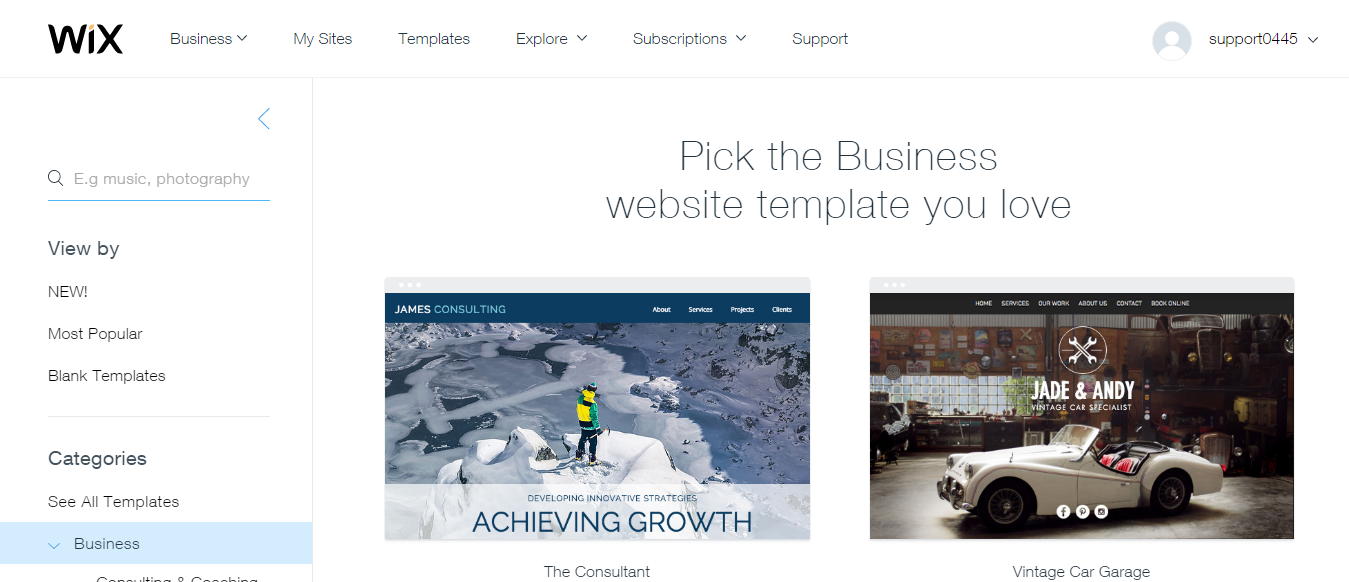
Wix ウェブサイト ビルダーを使用してウェブサイトを作成すると、500 以上のテンプレートにアクセスできます。 テンプレートは、ブログ、ニュース サイト、ファッションや美容のサイトなど、Web サイトの種類ごとに整理されています。
目的のカテゴリを選択し、そのカテゴリ内からテンプレートを選択できます。
さらに?
テンプレートの実質的にすべての機能は変更可能であり、完全なカスタマイズが可能です。
最終的にテンプレートをカスタマイズするのに、なぜテンプレートが必要なのか疑問に思うかもしれません。
これは良い出発点であり、完成した Web サイトがどのように見えるかのアイデアを提供します。 これに基づいて、不要な部分を削除することで、デザインを満足のいくように微調整できます。
Web サイトの目的の外観を最もよく反映するテンプレートから始めて、時間を節約するために変更します。
3. マーケティングツール
私の Wix の評価は、Wix マーケティングの選択肢を含めずには完了しません。 Wix は Web サイトの作成を支援するだけでなく、Web サイトとそのコンテンツを宣伝してリーチを拡大します。
ロゴの開発からメール マーケティング キャンペーンの開始まで、Wix ダッシュボードを使用すると多くのことができます。
最高の部分をお探しですか?
Wix は、人目を引くメール マーケティング キャンペーンの作成を容易にするメール テンプレートも提供しています。 豊富なデザイナー テンプレートから選択して、必要に応じてカスタマイズできます。
Wix では、優れたメール マーケティング オプションである自動メールを作成することもできます。 ウェルカムメールやサンキューメールなど、事前に設計されたメール自動化オプションがいくつか用意されているため、仕事がより簡単になります。
また、この Wix のレビューで、プラットフォームがソーシャル メディアの投稿テンプレートを提供していることにも言及したいと思います. 実際、Wix を使用すると、ソーシャル メディアへの投稿を簡単に作成および配布できます。
それは素晴らしいことではありませんか?
Wixに投資することにした場合は、この機能を利用する必要があります。これはかなりクールだと思います.
ウェブサイトで Wix をさらに活用するには、マーケティング機能を提供するアプリ接続を試してみてください。
4.組み込みのSEOツール
Wix は、Google でのウェブサイトの可視性を高めるための SEO ツールの完全なスイートをユーザーに提供します。 Wix SEO Wiz は、検索エンジン向けにウェブサイトを最適化するために必要なすべての SEO 戦略を提供します。
最適な結果を得るために段階的に使用できるカスタマイズされた SEO プランを作成するのに役立ちます。 あなたが SEO の専門家でなくても、Wix は Google でランク付けする方法を教えてくれます。
さらに SEO の支援が必要な場合は、Wix から直接 SEO の専門家を雇うこともできます。
Wix の SEO ツールの一部として、サイトの確認、robots.txt ファイルの編集、サイトマップの作成、URL リダイレクトの管理などを行うことができます。 すべての SEO の基礎は、Wix の SEO ツールでカバーされています。

プロのヒント: Web サイトを立ち上げたら、これらの SEO ツールを使用して、順位を上げてトラフィックを獲得する必要があります。
5.アプリの統合
Web サイト構築プラットフォームを選択する際に最も重要なことの 1 つは、プラットフォームが提供する統合の数と種類です。 このため、Wix のレビューでも取り上げたいと思いました。
Wix には、ウェブサイトに追加したいアプリを見つけることができる大規模なアプリ マーケットがあります。 これらのアプリには、マーケティング、販売、イベント、コンテンツ、メディアなど、さまざまな種類があります。
どのようなメリットが欲しいのか、どのような問題を解決したいのかに基づいてアプリを探すこともできます。 たとえば、ウェブサイトにアクセスした人の数を把握するのに役立つアプリを見つけたい場合は、メニュー バーでそのオプションをクリックするだけです。
プロのヒント: Wix のおすすめアプリをチェックして、新しい便利なアプリを見つけてください。
6. エディター X
Editor X は、レスポンシブ デザインがないと述べた人々に対する Wix の回答です。 Editor X を使用すると、ブレークポイントと柔軟なグリッドを完全に制御して、モバイル フレンドリーなサイトを作成できるようになりました。
この機能はまだベータ版ですが、Web サイトの設計と構築において次の大きなものになる可能性があります。 これにより、Wix エディタで得られるすべてのビジネスおよびサポート ツールを利用できます。
全体として、モバイルデバイスで適切に機能するウェブサイトが必要な場合は、従来の Wix エディタの代わりにこれを使用できます.
プロのヒント: モバイル アプリを開発する場合は、この選択をお勧めします。
7. Wix ADI
私の Wix レビューのこの部分では、Wix のユニークなセールス ポイント (USP) について話します。
それが何であるかに興味がありますか?
まあ、それは Wix ADI 機能で、ウェブサイト全体をすばやく簡単に作成できます。 はい、Wix はウェブサイトの作成をお手伝いします。 それはとても簡単です。 新しいウェブサイトの作成を開始すると、Wix ADI に作成してもらうオプションが表示されます。
しかし、それはどのように行うのですか?
それを行う前に、どのような種類の Web サイトが必要かについて、いくつかの質問に答える必要があります。 これらには、どのようなビジネスを行っているか、サイトにどのような機能が必要かについての質問、およびテーマやその他のものを選択するのに役立つ質問が含まれます.
また、リストからホームページのデザインを選択することもできます。 Web サイトに追加するページの種類を選択することもできます。
これらの質問に答え、必要なすべての情報を Wix ADI に提供したら、あとは Wix ADI に任せておいてください。 必要なすべての機能を備えた Web サイトを作成するスマートなデザイン ツールがあります。
ウェブサイトをゼロから作成したり、テンプレートを使用したりするよりも、これが優れている理由を知りたいですか?
理由の 1 つは、はるかに簡単で、数分で Web サイトを立ち上げて実行できることです。 Wix エディタのすべてのオプションを実行する必要はありません。 必要な機能とページを選択するだけです。
実際、各ページをカスタマイズするだけで、必要なものがすべて設定済みで、すぐに変更できる Web サイト全体を手に入れることができます。
あなたがファンかどうかはわかりませんが、私はファンです!
つまり、すでにセットアップされていて、必要なものがすべて揃ったウェブサイトをわずか数分で手に入れるのは魔法のようなものです. 私はこの機能がとても気に入っているので、始めたばかりの人、特に最初のウェブサイトを作りたい人には Wix を強くお勧めします.
プロのヒント: ウェブサイト デザインの経験がない場合は、エディタではなく Wix ADI を使用して最初のウェブサイトを作成してください。
8. Corvid By Wix
この Wix のレビューを書くことにしたとき、この Web サイトビルダーの柔軟性について話すことが重要だと思いました. 誰にとっても何かがあり、あらゆる種類のユーザーに適しています。
始めたばかりの人向けのWix ADi、誰でも使えるWixエディター、ウェブサイトを作るのが得意な人向けのCorvidがあります。
Wix エディタの上部中央に、「開発モード」をオンにするオプションが表示されます。 これは基本的に Wix のオープン開発プラットフォームであり、アプリをすばやく簡単に作成できます。
これにより、必要なものをコーディングして作成できるため、Web サイトの構築に関して完全な自由が得られます。 Corvid by Wix は、テンプレートを使用したくないプロで、ゼロから作成したい場合に最適です。
これには、何百もの UI 要素から選択して変更し、独自のコードを使用できる、使いやすいビジュアル インターフェイスもあります。 データを保存するための統合データベース管理オプションを利用できるため、それについても心配する必要はありません.
ああ、それと、Corvid でデザインすることを選択した場合でも、すべてのビジネス ツールとマーケティング ツールを利用できることは言いましたか?
プロのヒント: コーディングとデザインに習熟していて、Web サイトのデザインを完全に制御したい場合は、このオプションを選択してください。
9. 業界固有のウェブサイト デザイン オプション
この Wix のレビューで最後にお話ししたいのは、さまざまな種類の Web サイトを作成するための柔軟性です。 さまざまな種類の Web サイトを作成するための多くのツールとテンプレートが用意されています。
また、これらのオプションを簡単に見つけることができるため、ニーズに合った Web サイトをすぐに作成できます。 Web サイトを作り始めると、すぐにどのような種類の Web サイトにするかを選択する必要があります。 その後、それに続くすべてのステップが適合するように変更されます。
それだけでなく、あらゆるビジネスのニーズを満たすように設計された一連のツールと機能も備えています。 たとえば、オンライン ストアをお持ちの場合、支払い方法、注文の管理方法、商品を自慢する方法などを取得できます。
ブログの場合も、まったく異なるオプションのセットから選択できます。
したがって、必要な Web サイトの種類を Wix に伝えるだけで、それを作成するのに役立ちます。 これは、エディタまたは Wix ADI を使用するかどうかにかかわらず、Wix で Web サイトを作成するすべての方法に当てはまります。
プロのヒント: お気に入りを完成させて公開する前に、いくつかのバージョンをテストしてください。
Wix ダッシュボードとその他の重要な設定
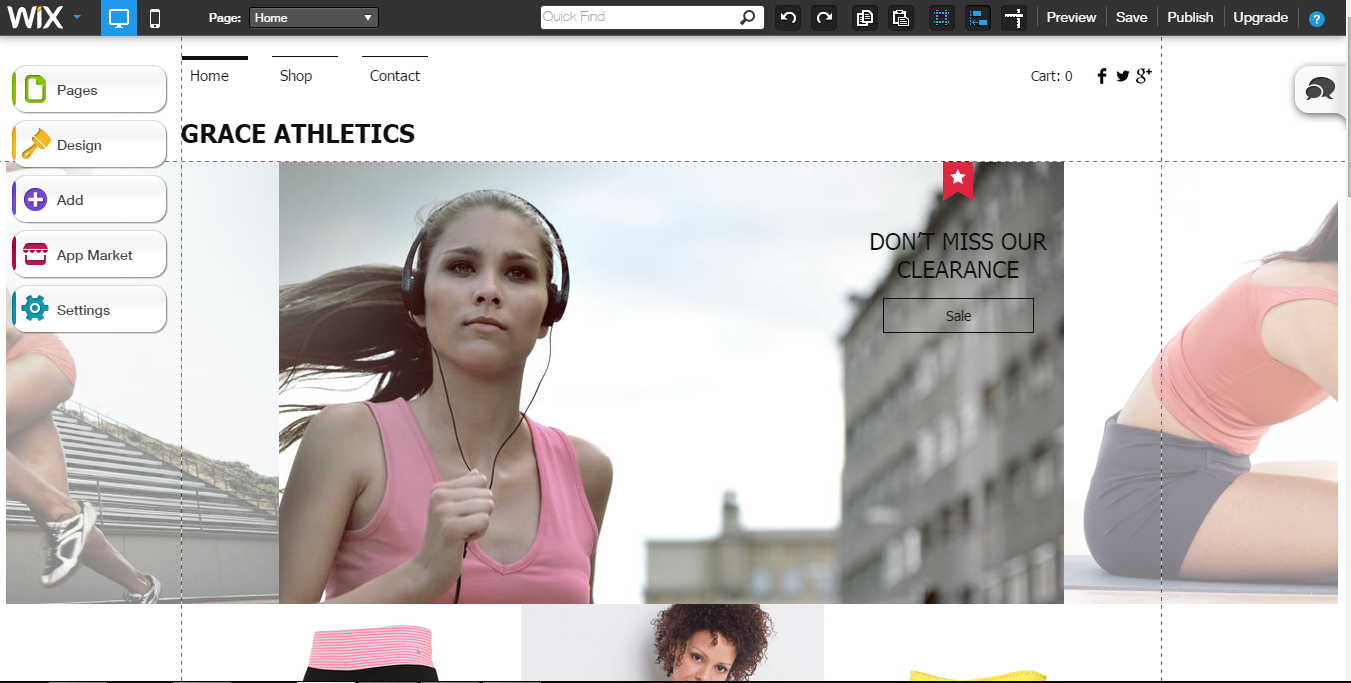
Web サイトのすべての統計、管理、およびその他すべてを、使いやすい 1 つのダッシュボードから確認および変更できます。
Wix ダッシュボードは、編集、表示、ドメインの接続、複製、削除、名前の変更、ウェブサイト、新しいサイト、アプリなどの転送など、すべての重要な機能を提供します. Wix でウェブサイトを簡単にカスタマイズできます。 その結果、あなたはあなたのウェブサイトを完全に所有することになります.
ご満足いただけない場合は、お金を取り戻すことができます。 購入後 14 日以内に支払いをキャンセルすると、全額返金されます。 支払いを停止するのは簡単です。 請求と支払いに移動し、Wix パッケージ サブスクリプションをクリックし、[管理] をクリックして支払いを停止します。
[管理] をクリックすると、これらの選択肢が表示されます。
Web サイトで作業したり、統計情報を確認したり、携帯電話から他のことを行うことができます。
Wix ユーザー エクスペリエンス ラスト パンチ
価格の詳細
| 料金プラン | 費用(月額) |
| 自由 | 無料 |
| コンボ | 月額 $14 |
| 無制限 | 月額18ドル |
| プロ | 月額23ドル |
| VIP | 月額 $39 |
| ビジネスベーシック | 月額23ドル |
| ビジネス アンリミテッド | 月額27ドル |
| ビジネスVIP | 月額 $49 |
| 企業 | カスタム |
Wix はあなたにぴったりのウェブサイトビルダーですか?
このレビューを読んだ後、Wix をお勧めしますか?と聞かれたら、答えはイエスです!
Wix は非常に使いやすく直感的なウェブサイト ビルダーで、わずか数時間でサイトをオンラインにすることができます。 初心者だけでなく、さまざまなユーザーに適しています。 ウェブサイトに特定の機能を追加したい場合は、Wix ADI を使用して独自のテンプレートを作成できます。
Web サイトのカスタマイズに慣れている人には、多くのオプションがあり、非常に詳細です。 Web サイトを HTML でコーディングすることもできます。
Wix の価格プランは、シンプルなブログ サイトやオンライン ストアを作成する場合でも、ほとんどの予算に対応しています (ただし、開始価格は他のサイト ビルダーに比べて少し高くなります)。
Wix は次の場合に強くお勧めします。
- 美しくデザインされ、さまざまな業界に適したテンプレート
- あなたが写真家ならあなたの作品を紹介してください
- オンライン音楽販売業者
- カスタマイズが豊富
- オンライン ストアと中小企業
私の Wix レビューが、Wix があなたに適しているかどうかを判断するのに役立つことを願っています。 購入する前に試してみることをお勧めします。
Wix カスタマーサポート
顧客サービスは非常に重要です。あなたの製品がオンラインで物事を行うための使いやすいツールである場合、それがどんなに簡単であっても、必要になることは間違いありません。
では、Wix はここで何を提供しなければならないのでしょうか? Wix には、ヘルプセンターの一部であるナレッジ ベースがあります。 大したことじゃないよ。
悪くない。 Wixは読み物も説明書もあまりいらない使いやすいサービスだと思います。 もう少し多いと嬉しいですが、ほとんどのものには十分です。
Wix には電話とチケットのサポートしかありませんが、これは残念だと思います。 あなたの問題を解決するのに十分なはずですが、私を含め、多くの人がライブチャットを好むと思います. 最強アカウントでも手に入らないのはちょっと残念。
それでも、電話サポートとチケットサポートはかなり良い. 正直に言うと、本当に難しい問題に直面したことはありませんが、担当者と話をすると、親切で親切でした。
Wix の大規模なユーザー コミュニティは、技術的には Wix のカスタマー サービスの一部ではありませんが、それ自体がリソースであることに言及する価値があります。 コミュニティには、Wix のブログやフォーラムなどで共有すべき多くの問題と解決策があります。
ヘルプセンターと同じように、他の Wix ユーザーからも簡単に回答を得ることができます。
簡単に言えば、Wix のカスタマー サービスは優れていますが、驚くほどではありません。 Wix にはライブ チャットがなく、ナレッジ ベースはもう少し深いものになる可能性がありますが、必要なものはほとんどすべて揃っており、強力なユーザー コミュニティがサポートしてくれます。
セキュリティと信頼性
Wix の最終テストは次のとおりです。安全に使用でき、うまく機能しますか?
最初から始めましょう。 Wix は Web サイトに関するほとんどすべての処理を行うため、Wix のセキュリティ対策に大きな期待を寄せる必要があります。 しかし、1 つ問題があります。
私は彼らについて公式の何かを本当に見つけることができません。 これは、Wix にセキュリティがないという意味ではありませんが、透明性の欠如は少しがっかりし、疑問に感じます. それでも、私は水からいくつかのものを引き出しました。
Wix は PCI に準拠しており、これはごく普通のことです。
少し調べてみると、Wix の Whois ドメイン プライバシー機能も見つかりました。 これは、ユーザーが Wix からドメインを購入または移管するときに、ドメイン登録情報を公開するか非公開にするかを選択できるため、優れた機能です。
これら 2 つとは別に、Wix には、e コマースが安全であり、Wix プランの購入が安全であることを確認するためのいくつかのプロトコルがあります。 また、Wix ストアからインストールしてストアをより安全にし、顧客にとって魅力的なアプリにすることもできます。
Wix はまた、セキュリティの専門家をフルタイムで雇用し、「高度なセキュリティ ツール」を使用し、ISO/PCI 認定を維持するために定期的な内部監査を実施していると述べています。 私はそれらを信じていますが、もっと見つけやすい情報があればいいのにと思います。 私は彼らのサポートページでこれを見つけました。
ウィックスの価格
価格と価格に付随する機能は常に重要です。 Wix は「フリーミアム」モデルに基づいているため、これは特に当てはまります。
フリーミアム モデルとは、有料オプションに加えて無料オプションがあることを意味します。 無料オプションはサービスの十分な味を提供する必要があり、有料オプションは無料オプションよりもはるかに優れている必要があり、「完全な」体験が得られます.
Wix は優れていますが、無料版があるという事実が、Wix の人気を高めていることに疑いの余地はありません。 それでは、そこから始めましょう。
無料版には多くの機能があります。 実際、Weebly を除けば、機能の点ではおそらく最高の無料の Web サイトビルダーです。 たとえそれが起こったとしても、私は依然としてWixを最高のものとして選びます.
無料版には多くの機能がありますが (ほぼ完全なスイートです)、Wix サブドメインにしかリンクできず、Wix 広告があり、ストレージ容量が限られています.
もちろん、実際にウェブサイトを構築したい場合は、プレミアム プランの料金を支払う必要があります。 Wix では、ウェブサイト プランとビジネス & e コマース プランの 2 種類のプランを提供しています。
これらについての簡単なメモ: 14 日間リスクなしで試すことができます。 通常の 30 日間ではありませんが、サービスの仕組みを確認するには十分な時間です。
とにかく、ウェブサイトのプランは月額 $11 からで、さらに 2 つのレベルがあります。 数か月前までは 4 つのプランがあり、最初のプランは 5 ドルからでした。 最初の層はより単純でしたが、最も重要な部分であるドメインを接続することができました.
2 GB の帯域幅、3 GB のストレージ、ドメイン、Wix 広告の削除、ドメインをまだお持ちでない場合は 1 年間の無料ドメイン、最大 30 分の「コンボ」から始まります。ビデオの。
Web サイトの次の 2 つのレベルでは、10 GB と 20 GB のストレージ、無制限の帯域幅、およびより多くのビデオ時間を提供します. また、広告バウチャー、サイトを強化するアプリ、フォームの作成に役立つアプリも追加します. 最後のレベルには、いくつかのメール キャンペーン機能 (1 か月あたり最大 10 件) といくつかのメール サポート、および優先カスタマー サービスがあります。
うまく機能する多くの e コマース プラットフォームがあります。 ビジネス用にこのようなサイトを構築したい場合は、Business & eCommerce プランを確認してください。 法人向け、ネット通販向けの3つのプランをご用意。 ご想像のとおり、主なポイントは、オンライン支払いを受け入れること、無制限の帯域幅、より多くのストレージ (20GB から 50GB)、より多くのビデオ時間、および料金を請求しないことです。
より多くの電子メール キャンペーンと電子メール サポートは、上位層の一部です。 それらにはすべて、Google アナリティクスと広告バウチャーも付属しています。
Wix Review のよくある質問
プレミアムプランには無料試用期間がありますか?
はい、無料プランから有料プランに切り替えることができます。14 日以内にキャンセルすれば、全額返金されます。 というわけで、14日間お金を気にせずにプレミアムプランを試すことができます。
無料で Wix を使用することは、プレミアム プランと同じくらい優れているのに、なぜプレミアム プランの料金を支払う必要があるのでしょうか?
独自のドメインを接続できるプレミアム プランを使用すると、Wix サイトの見栄えと機能が向上します。 さらに、多くの追加機能と利点が得られます。
有料プランにはドメインが含まれていませんが、取得できますか?
はい、ほとんどの有料プランには、1 年間無料ドメインのバウチャーが含まれています。 つまり、長いリストからドメインを選択でき、1 年間は料金を支払う必要がありません。
ドメインを接続するとはどういう意味ですか?
Wix では、username.wixsite.com/sitename と入力して無料のウェブサイトを作成できます。 変更したい場合は、別のドメインを Wix サイトにリンクすることができます。 たとえば、ドメイン名が xyz.com の場合、新しい URL に wixsite という単語は表示されません。
有料プランにアップグレードするにはどうすればよいですか?
Wix takes all major credit and debit cards, like Visa, American Express, Mastercard, etc. In some parts of the world, there are also other ways to pay.
Is it possible for my website to have a customized email address?
Yes, you can buy a custom G Suite Mailbox to get an email address with your domain name that is unique to you. Wix also works with Google, so you get 30 GB of free storage space.
クイックリンク:
- Duda Vs Wix: Which One Is The #1 Website Builder ?
- Wix vs Shopify vs WooCommerce vs BigCommerce
- Wix Ecommerce Pricing: Which Pricing Plan Is Best?
- Wix Pricing: Which Wix Pricing Plan Is Best For You?
- Webflow vs Wix: Which Is The Best Website Builder In The Market?
Conclusion: Wix Review 2022
I think that Wix is one of the best ways to build a website. I hope you will feel the same way after reading this Wix review.
One of the best things about using Wix instead of other platforms is how easy it is to use. The user interface is gorgeous, fun, easy to use, and well-organized. You won't have to work hard to find things or make changes to your site.
You will also find a lot of design options that will let you make the website you've always wanted. So, use this Wix review as a guide to help you figure out how to use the platform, and go ahead and try it right away.
The best part is that you can try it out for free and then pay for a plan if you are happy with how it works.
So, why don't you just do it?
Go ahead and try it right away.
Do you have any questions about this review of Wix or how to use it? You can leave me a message in the comments section.
Also Read:
- Big Freedia Net Worth
- Best Work From Home Jobs In USA | (POPULAR)
- Jim Jordan Net Worth: Who Is Jim Jordan?
- Scott Peterson Net Worth: How Much Did Scott Peterson Make?